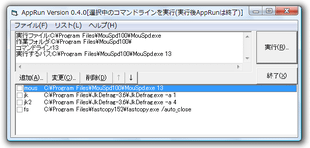コマンドラインオプションを指定した状態のアプリを複数登録「AppRun」。
AppRun
コマンドラインオプション入力支援ソフト。
コマンドラインオプションを指定した状態のアプリケーションを複数登録することができ、あとから簡単に実行できるようにします。
「AppRun」は、アプリケーションの「コマンドラインオプション」入力支援ソフトです。
“ 引数を指定した状態のソフトを登録することができるランチャー ” のようなソフトで、一度「ソフト」とその「コマンドラインオプション」を登録しておけば、後からいちいち面倒な操作をしなくても、「コマンドラインオプションを指定した状態のソフト」を起動できるようになります。
非常駐型のソフトなので、ランチャーに登録したりショートカットを作成したりしておくと便利だと思います。
基本的な使い方は以下の通り。
- 「追加」ボタンを押し、コマンドラインオプションを指定して起動したいアプリケーションを登録します。
- まず最初に、アプリの登録名を入力します。
ここは自分で分かればなんでもOK。 - 次に、「実行するアプリケーション」を指定し、それから半角スペース空けて「コマンドラインオプション」を入力します。
アプリケーションは「ファイルを参照」ボタンから指定し、コマンドラインオプションは各アプリケーションのヘルプやRead me を参考にして入力します。 - 「OK」で設定ウインドウを閉じます。
- 登録されたソフトは、メインウインドウのリストに追加されます。
コマンドラインオプションを指定して起動したいソフトが複数ある場合、この手順を繰り返します。
選択したアプリケーションが、設定時に入力したコマンドラインオプションを指定された状態で実行されます。
ちなみに、リストに登録したアプリケーションを連続して実行することもできます。
その場合、あらかじめ「ファイル」→「チェック項目のみを順番に実行する」にチェックを入れておきます。
次に、リスト上の中から ” 連続実行の対象としたいアプリケーション ” にチェックを入れ、最後に「実行」ボタンを押せばOKです。
尚、リスト上のファイルは順番を入れ替えることができるほか、内容を変更・削除することも可能です。
定番のランチャー
| このページのTOPへ |
アップデートなど
おすすめフリーソフト
スポンサードリンク